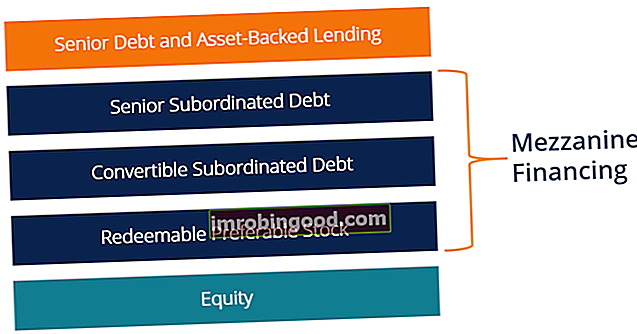On olemassa kolme pikakuvaketta Excel-pikakuvakkeet PC Mac Excel -pikakuvakkeet - Luettelo tärkeimmistä ja yleisimmistä MS Excel -pikakuvakkeista PC- ja Mac-käyttäjille, rahoitukselle, kirjanpitäjälle. Pikanäppäimet nopeuttavat mallinnustaitojasi ja säästävät aikaa. Opi muokkausta, muotoilua, navigointia, valintanauhaa, erikoisliimaa, tietojen käsittelyä, kaavan ja solujen muokkausta ja muita oikotietä, joita voit käyttää kaavojen muuntamiseen arvoiksi Excelissä. Tässä artikkelissa ”Excel muuntaa kaava arvoksi” on eritelty vaiheittain.
Ensimmäinen vaihtoehto, vaihtonäppäin + F10, vaatii vähiten näppäilyjä; toinen, Alt + E + S on hieman pidempi; ja kolmas, nauhan pikavalintojen käyttäminen Alt + H: n kautta vaatii eniten näppäinpainalluksia. Alla on täydellinen opas siitä, miten kutakin lähestymistapaa käytetään kaavojen muuttamiseen arvoiksi.
Menetelmä 1: Vaihto, F10, V
- Korosta muunnettavat solut
- Paina Ctrl + C
- Paina Vaihto + F10 ja V
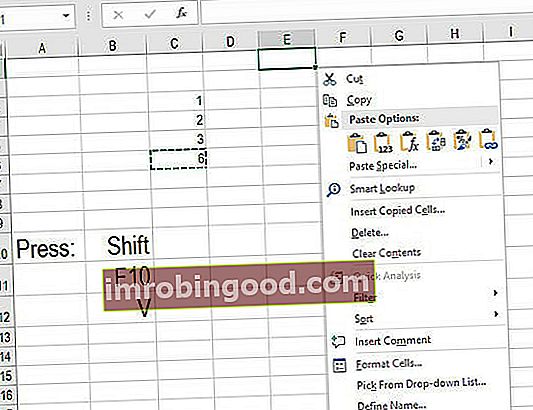
Lisätietoja pikakuvakkeista ilmaisessa Excel-kaatumiskurssissamme.
Menetelmä 2: Alt, E, S, V
- Korosta muunnettavat solut
- Paina Ctrl + C
- Paina Alt + E + S + V
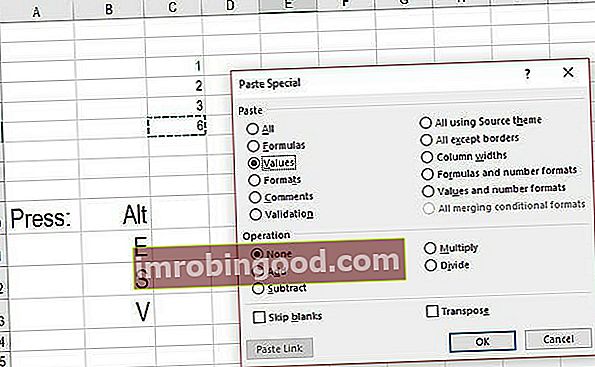
Lisätietoja Excel-pikavalinnoista ilmaisella kurssillamme.
Menetelmä 3: Alt, H, V…
- Korosta muunnettavat solut
- Paina Ctrl + C
- Paina Alt + H + V + S + V
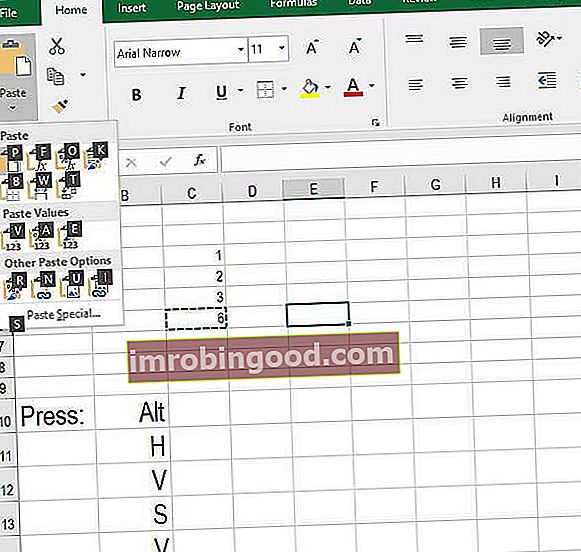
Kaikki kolme yllä olevaa tapaa hyödyntävät Liitä erikoistoimintoa Excelissä. Tämän toiminnon avulla Excel-käyttäjät voivat liittää tietoja monin eri tavoin, mukaan lukien muotoilu, arvot, kaavat, kertolasku, jakaminen ja paljon muuta. Kehotamme sinua tutkimaan Paste Specialin eri käyttötapoja sen lisäksi, että kaava muunnetaan arvoksi.
Käynnistä ilmainen Excel-kurssi
Excelin muuntaa kaava arvoksi taloudellisessa mallinnuksessa
Kaavojen muuntaminen arvoiksi Excelissä on erittäin kätevää taloudellisessa mallinnuksessa Mikä on taloudellinen mallinnus Taloudellinen mallinnus suoritetaan Excelissä yrityksen taloudellisen suorituskyvyn ennustamiseksi. Katsaus taloudelliseen mallintamiseen, miten ja miksi malli rakennetaan. . Yleisin käyttö on sivulaskelmien tekeminen oletuksena käytetyn arvon saavuttamiseksi. Oletetaan esimerkiksi, että sinulla on luettelo oletuksista asiakkaan määrästä vuodessa mallissa. Voit halutessasi laskea nopeasti, kuinka monta asiakasta odotat vuonna 2019 erillisellä Excel-mallin alueella. Talousmallityypit. Yleisimpiä rahoitusmalleja ovat: 3 lausekemalli, DCF-malli, yritysjärjestely- ja yritysmalli, LBO-malli, budjettimalli. Löydä 10 suosituinta tyyppiä, kopioi kaava ja liitä se arvoksi malliin.
Käynnistä ilmainen Excel-kurssi
Lisää Excel-pikakuvakkeita
Kiitos, että olet lukenut oppaan "Excel muuntaa kaava arvoksi". Finanssissa olemme huolehtineet kaikista tärkeimmistä Excel-pikakuvakkeista hakeville analyytikoille uran etenemiseksi. Tätä varten olemme listanneet alla hyödyllisimmät oppaat, mallit ja resurssit useille Excel-aiheille.
- Kaikki Excel-pikakuvakkeet
- Luettelo Excel-kaavoista Excel-kaavat Cheat Sheet Finance tarjoaa Excel-kaavojen huijausarkin sinulle kaikki tärkeimmät kaavat taloudellisen analyysin ja mallinnuksen tekemiseksi Excel-laskentataulukoissa. Jos haluat tulla Excel-taloudellisen analyysin päälliköksi ja asiantuntijaksi rahoitusmallien rakentamisessa, olet tullut oikeaan paikkaan.
- Taloudellisen mallinnuksen opas Ilmainen taloudellisen mallinnuksen opas Tämä taloudellisen mallinnuksen opas sisältää Excel-vinkkejä ja parhaita käytäntöjä oletuksista, ohjaimista, ennusteista, kolmen lausunnon linkittämisestä, DCF-analyysistä ja muista
- Kuinka tulla rahoitusanalyytikkoksi Opas tulossa rahoitusanalyytikkoksi Kuinka tulla rahoitusanalyytikkoksi. Seuraa rahoituksen verkostoitumista, jatkoa, haastatteluja, taloudellisen mallinnuksen taitoja ja muuta. Olemme auttaneet tuhansia ihmisiä tulemaan rahoitusanalyytikoiksi vuosien varrella ja tietämään tarkalleen mitä siihen tarvitaan.